怎么在ppt中设置点击一张图片放大
来源:网络收集 点击: 时间:2024-02-28【导读】:
在ppt中设计图片展示的时候,多张图片放在一起能够一起展示,想要单独展示某张的时候,怎么设置能点一下就让这张图片放大呢?品牌型号:lenovoA7100系统版本:Windows 1122000.1574软件版本:wps office1.1.0.12763方法/步骤1/7分步阅读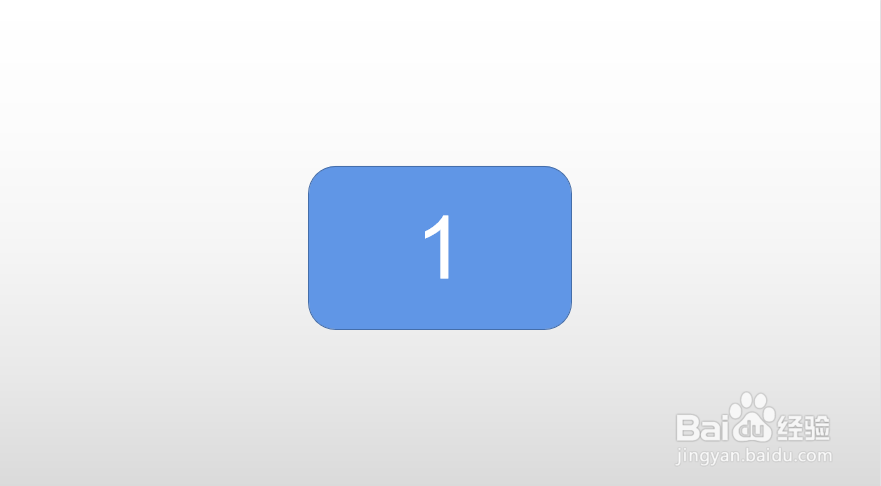 2/7
2/7 3/7
3/7 4/7
4/7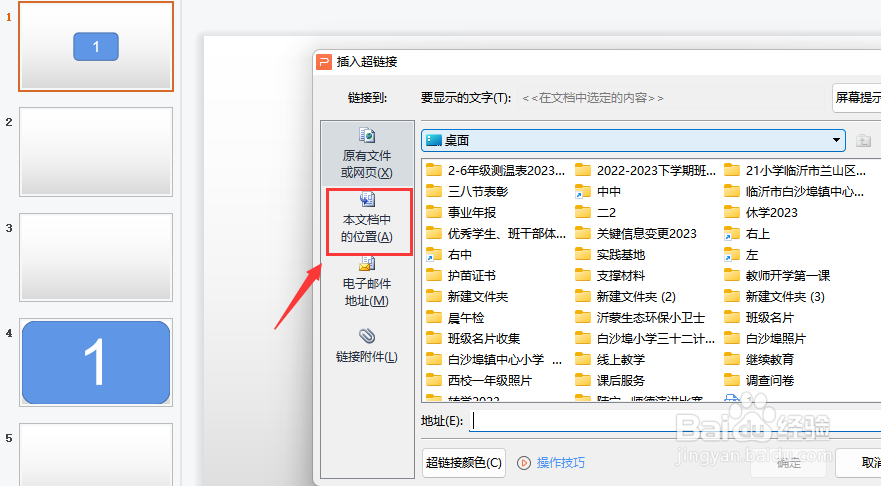 5/7
5/7 6/7
6/7 7/7
7/7 注意事项
注意事项
在PPT中插入多张图片,假设要放大的图片为图1,如下图。
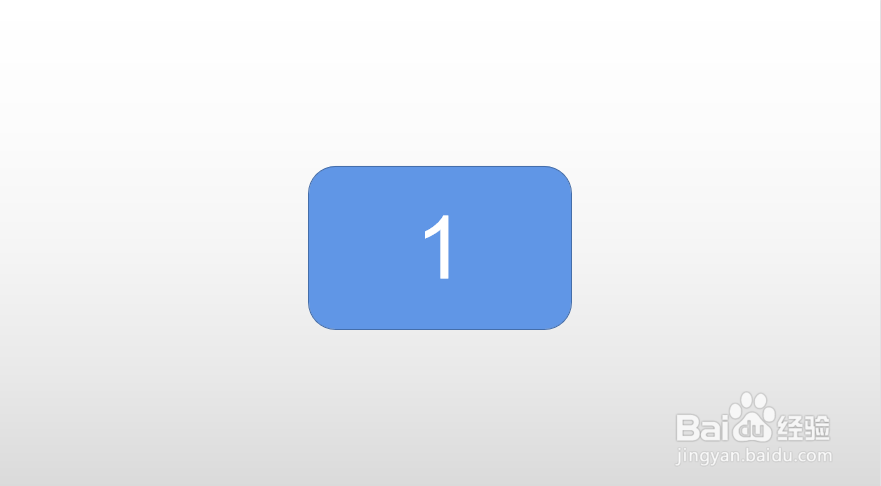 2/7
2/7将图1再插入同一PPT中新的幻灯片里,拉大到充满幻灯片。
 3/7
3/7回到多张图片的那张幻灯片,右键图1,找到右键菜单里面的超链接。
 4/7
4/7在弹出的超链接对话框中,选择”本文档中的位置“。
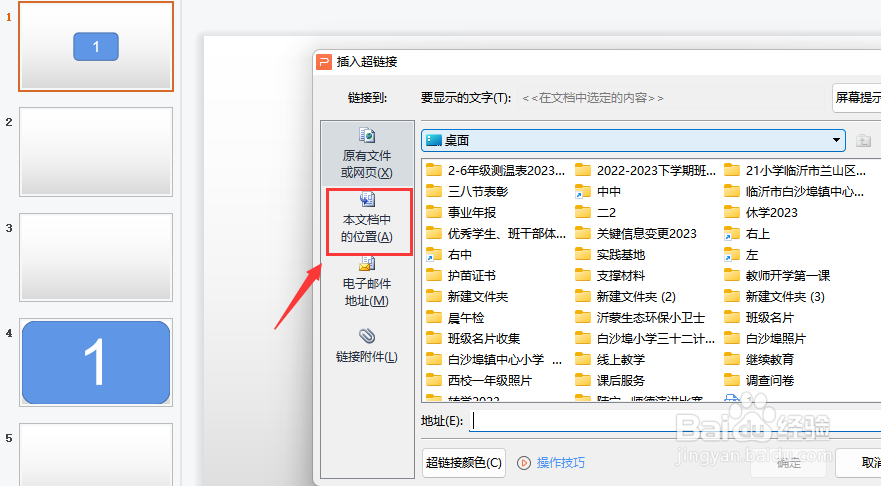 5/7
5/7在显示的幻灯片选项里选择放大图1的那张幻灯片。
 6/7
6/7选择后,点击确定。
 7/7
7/7播放幻灯片,点击图1小图就能显示大图,若想返回图1小图的幻灯片,就设置大图幻灯片超链接到小图。
 注意事项
注意事项可能会出现因操作不小心超链接到其他幻灯片,注意检查。
版权声明:
1、本文系转载,版权归原作者所有,旨在传递信息,不代表看本站的观点和立场。
2、本站仅提供信息发布平台,不承担相关法律责任。
3、若侵犯您的版权或隐私,请联系本站管理员删除。
4、文章链接:http://www.1haoku.cn/art_161524.html
 订阅
订阅